Gmail trên thiết bị điện thoại của bạn đôi khi đầy những thư rác và thư không cần thiết. Nhưng bạn không biết cách xoá chúng đi và khôi phục khi lỡ tay xoá nhầm. Hãy theo dõi bài viết hướng dẫn ngay dưới đây nhé!
Xem ngay ốp lưng đang có giảm giá SỐC
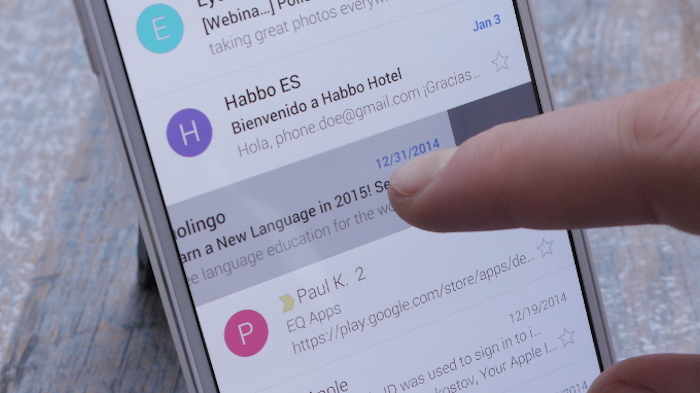
Ứng dụng Gmail ngày nay quá phổ biến đến nỗi mỗi ngày ngoài những thư công việc và quan trọng ra thì bạn phải nhận khá nhiều thư quảng cáo, thư rác không cần thiết.
Bạn không thể chọn nút “Clear All” để xoá tất cả, giải pháp an toàn nhất là cần xoá từng thư một, và một cú vuốt qua đơn giản để giải quyết chúng là hết sức cần thiết lúc này.
Để sử dụng được tính năng này, bạn chỉ cần vài thao tác thiết lập nhỏ dưới đây:
Bước 1. Mở cửa ứng dụng Gmail. Bạn sẽ thấy biểu tượng thiết lập nhỏ dưới góc phải màn hình. Tìm đến Menu Settings.
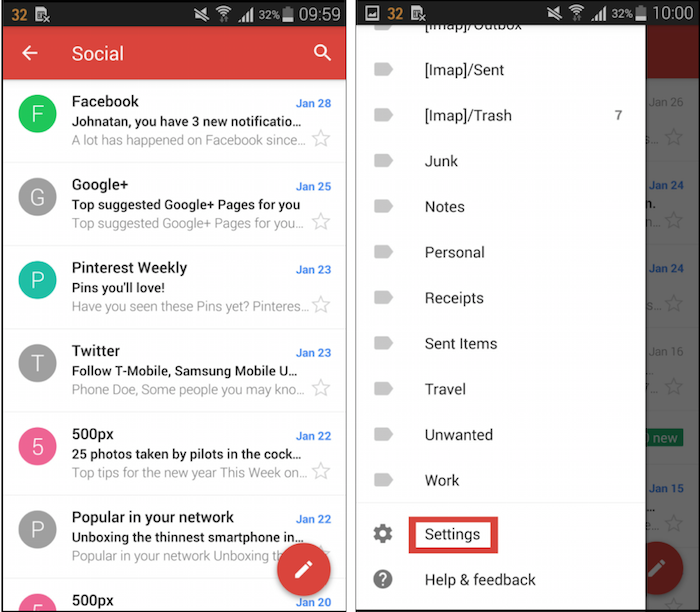
Bước 2. Chọn General Settings >> Swipe actions. Đánh dấu chọn ô kế bên hành động này.
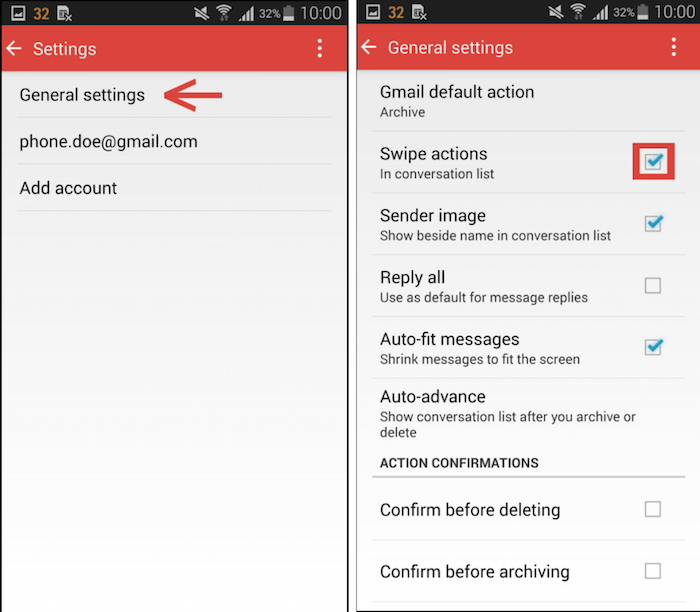
Bước 3. Chọn tiếp Gmail default actions >> Delete. Thao tác này sẽ cho phép hành động mặc định là xoá thư thay vì lưu trữ.
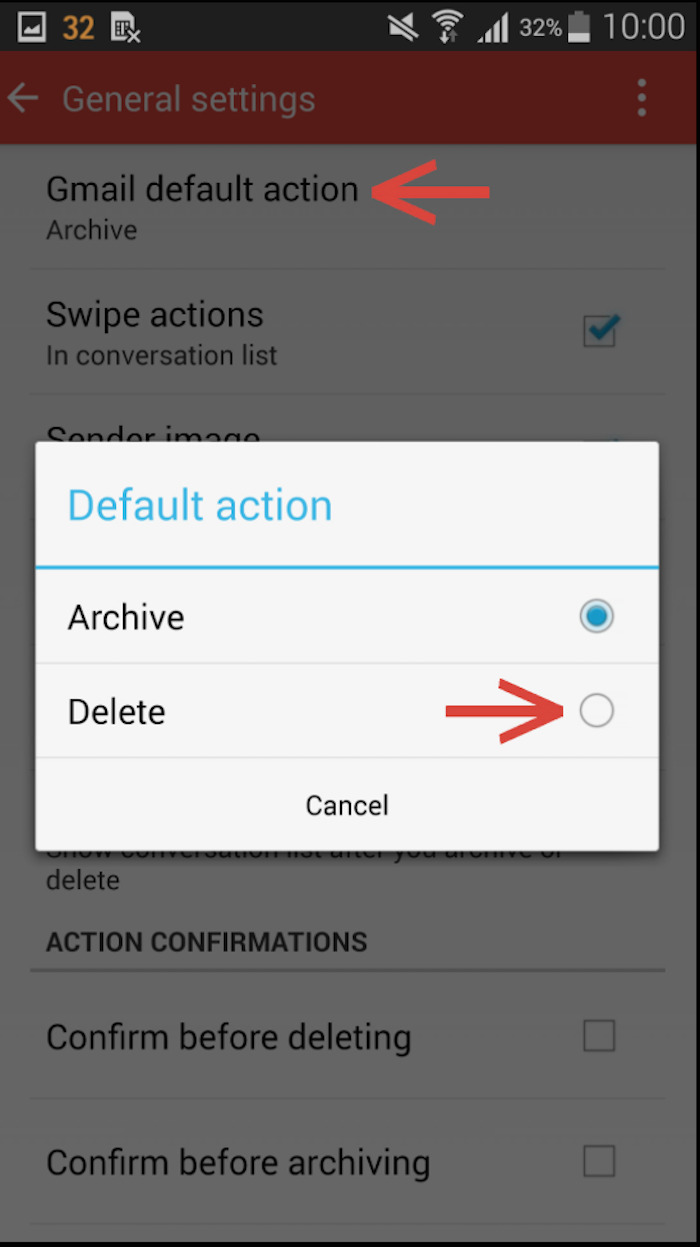
Đây là những gì sẽ xảy ra khi bạn vuốt (trái hoặc phải) vào một thư với tùy chọn thiết lập “Archive” trong Gmail là một hành động mặc định. Thông điệp màu xám cho phép bạn khôi phục trở lại thư này.
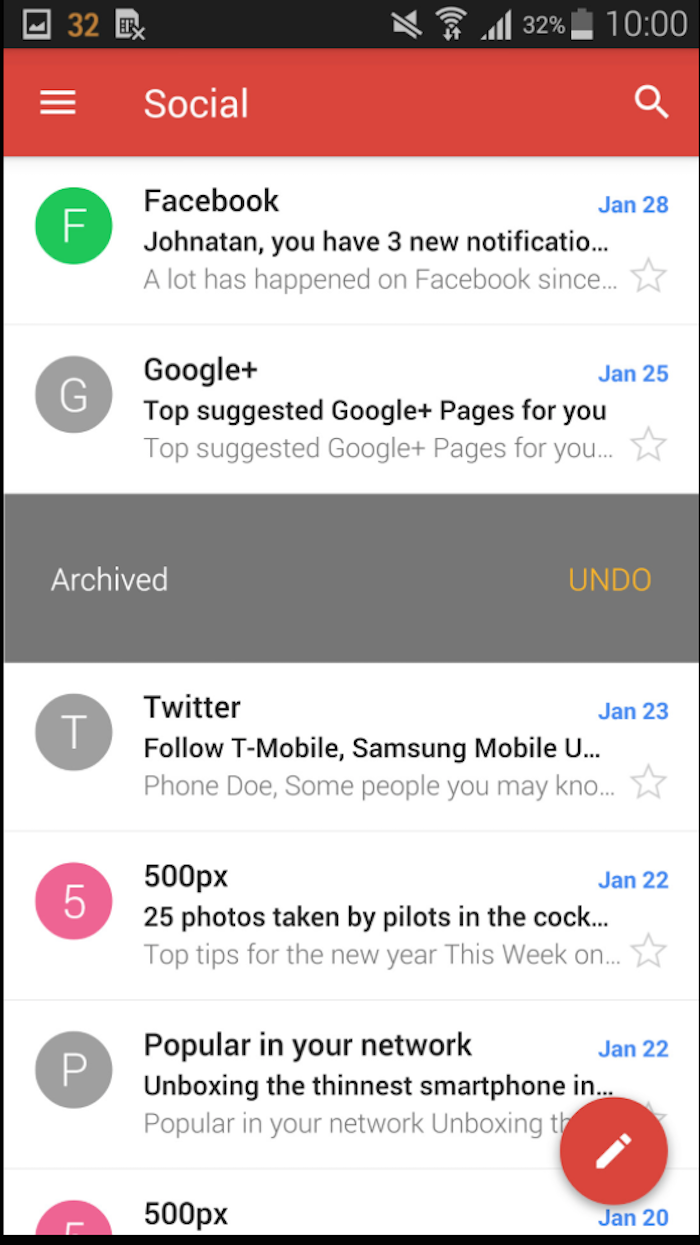
Và đây là những gì sẽ xảy ra khi bạn vuốt (trái hoặc phải) vào một thư với tùy chọn thiết lập “Delete” trong Gmail là một hành động mặc định. Thông điệp màu xám cho phép bạn khôi phục trở lại thao tác này nếu bạn lỡ tay xoá nhầm.
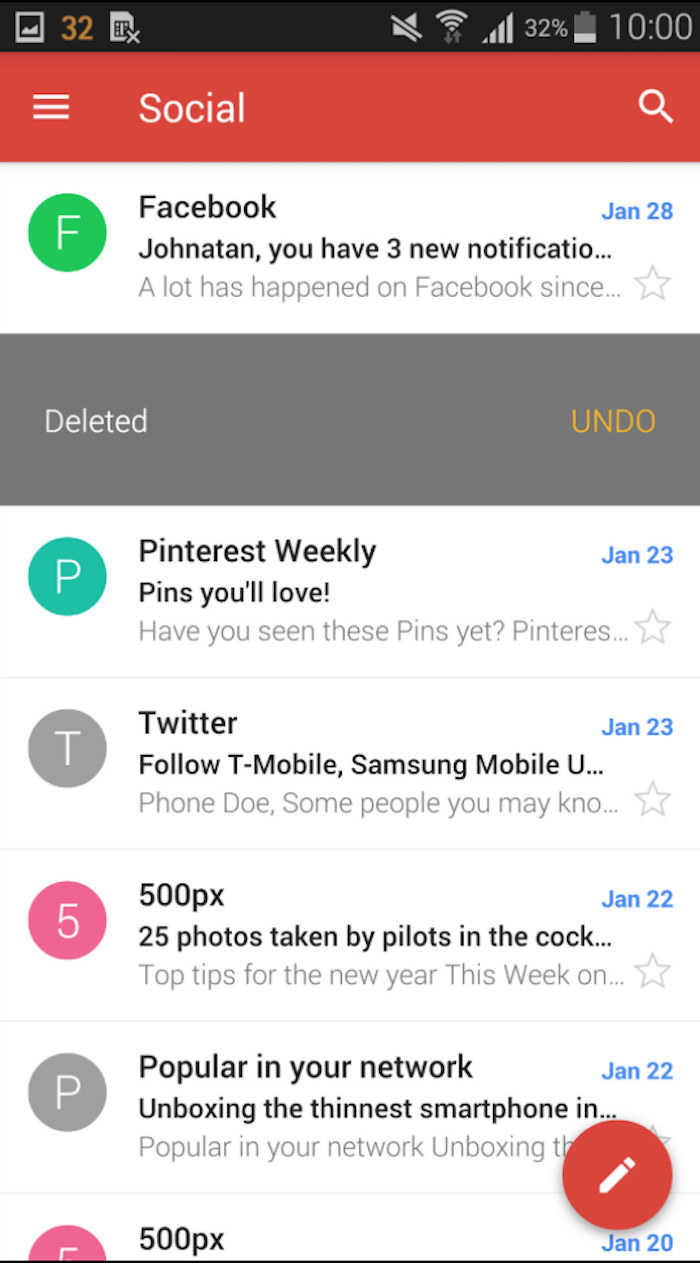
- Hướng dẫn cách xóa tài khoản Gmail cực kì nhanh chóng
- Cách đồng bộ danh bạ lên Google trên Android


Bài viết trên đã hướng dẫn bạn cách xóa thư trong Gmail chỉ với một cú vút đơn giản và cách khôi phục thư khi bạn lỡ tay xoá nhầm. Nếu có thắc mắc gì về bài viết, hãy bình luận bên dưới nhé!
